Au cours de la plus longue période d'utilisation de notre Mac, nous obtenons généralement un grand nombre de fichiers en double qui consomment en fait une grande partie de notre espace de stockage sur notre Mac. En dehors de cela, il peut également ralentir notre Mac en termes de performances. C'est pourquoi nous allons vous aider à vous débarrasser de ces fichiers en double que vous avez sur votre Mac. Nous allons vous montrer le meilleur outil de recherche de fichiers en double pour Mac.
Les cas les plus courants pour lesquels vous avez des fichiers en double sur votre Mac sont dus à des téléchargements erronés, car vous avez peut-être cliqué deux fois dessus. Une autre chose est que la musique que vous avez déjà ajoutée à votre application iTunes mais qui a toujours la même musique stockée sur votre disque dur. Aussi, ces pièces jointes que vous avez et bien plus encore.
Partie 1 : Raisons de nettoyer les fichiers en double sur MacPartie 2 : Comment trouver des fichiers en double à l'aide du FinderPartie 3 : Comment trouver des fichiers en double sur iTunesPartie 4 : Les meilleurs outils de recherche de fichiers en double pour MacPartie 5: Conclusion
Partie 1 : Raisons de nettoyer les fichiers en double sur Mac
Comme nous tous, au fil du temps que vous utilisez votre Mac, il a en fait accumulé beaucoup de fichiers sur votre Mac et, évidemment, il n'est pas sain pour votre Mac de stocker ces fichiers. C'est pourquoi nous allons vous donner quelques raisons pour lesquelles vous devez nettoyer vos fichiers en double.
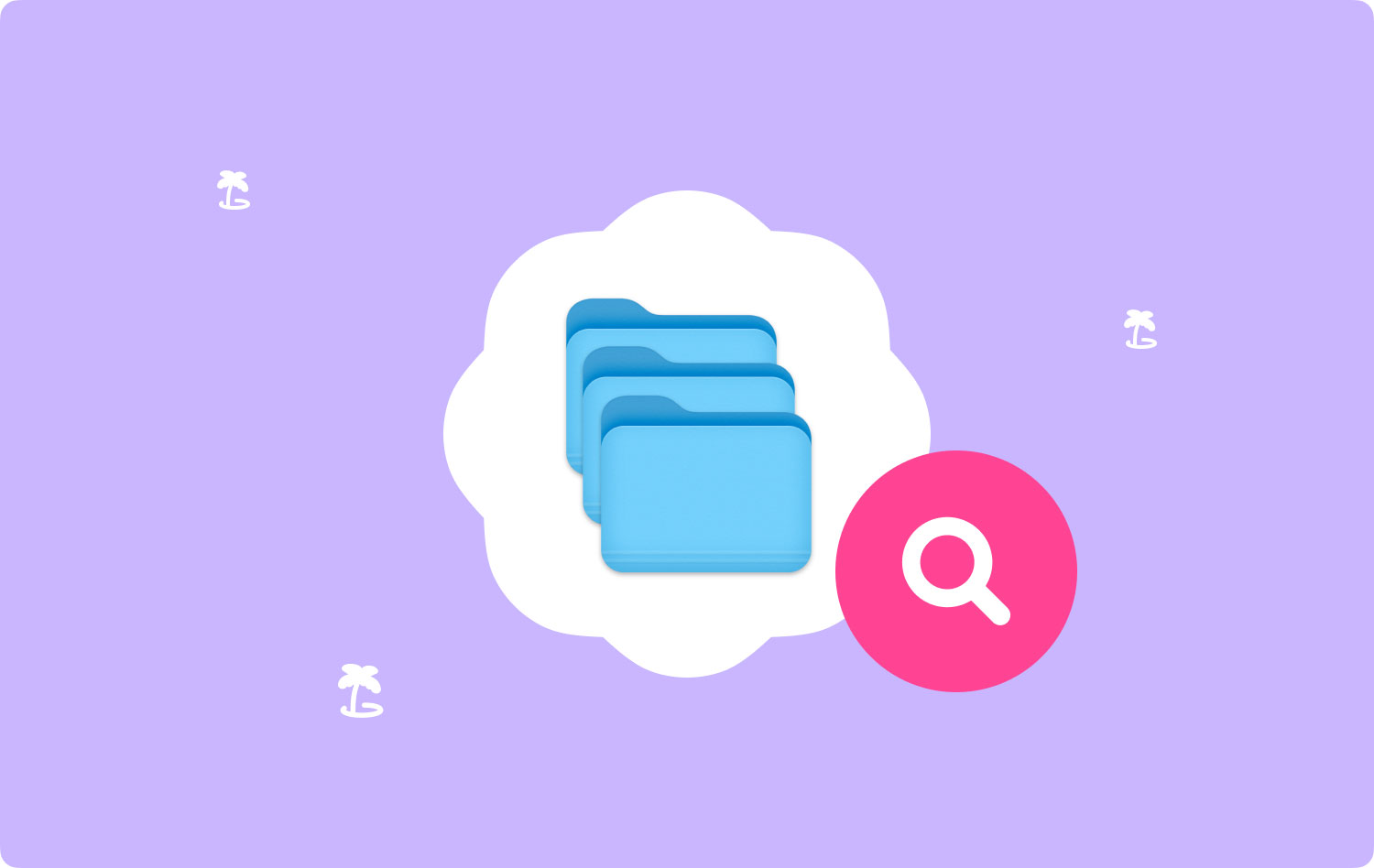
Raison #1 : Pour que vous gagniez plus d'espace
Comme vous le savez, il est vraiment difficile pour vous de pouvoir supprimer des tonnes et des tonnes de fichiers en double, de photos, de fichiers musicaux identiques, etc. sur votre Mac. C'est pourquoi les supprimer de votre Mac est une excellente idée pour que vous puissiez disposer de plus d'espace sur votre Mac pour vos nouveaux fichiers.
Raison #2 : Vous serez en mesure d'avoir des données bien organisées
La suppression de tous les fichiers en double que vous avez sur votre Mac vous facilitera la vie. La suppression des fichiers en double sur votre Mac vous permettra de retrouver vos fichiers facilement et instantanément.
Raison #3 : Cela donne plus de vitesse à votre Mac et a une meilleure productivité
Maintenant, une autre bonne raison pour laquelle vous devez supprimer les fichiers en double que vous avez sur votre Mac est que vous puissiez faire fonctionner votre Mac plus vite. En effet, plus tous ces fichiers en double s'accumulent sur votre Mac, plus il ralentit. C'est parce que la mémoire de votre Mac est pleine et qu'il n'a pas assez de puissance pour fonctionner comme avant.
Alors voilà ! Vous montrer toutes les raisons pour lesquelles vous devez nettoyer ces fichiers en double sur votre Mac vous fera certainement réfléchir et le faire. C'est clairement un must pour vous si vous souhaitez que votre Mac fonctionne comme avant.
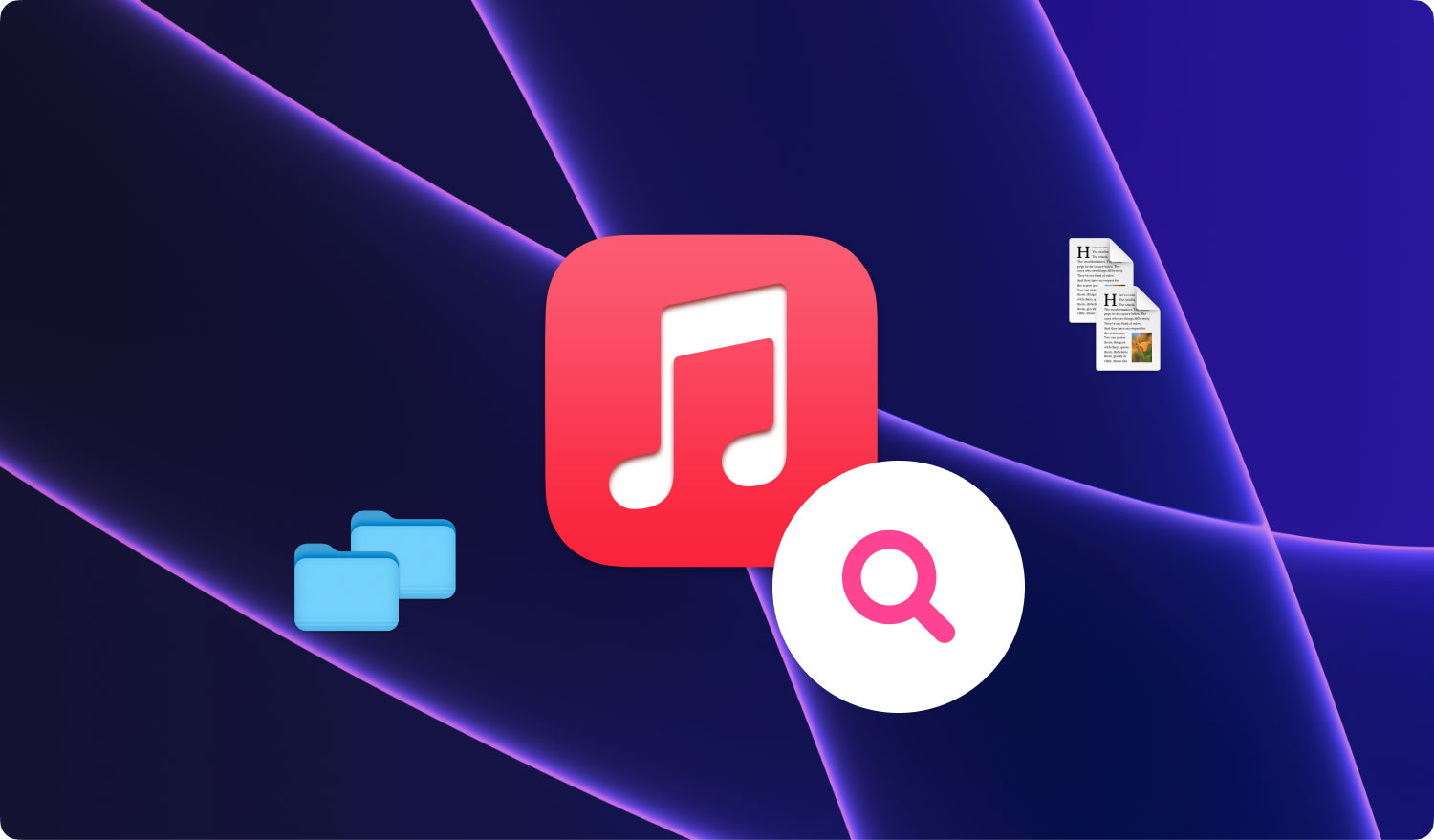
Partie 2 : Comment trouver des fichiers en double à l'aide du Finder
Maintenant, il existe en fait de nombreux moyens pour que vous puissiez trouver tous les fichiers en double que vous avez sur votre Mac. Cependant, cela ne va pas être aussi rapide. Mais ne vous inquiétez pas car cela fonctionnera toujours. Tout ce dont vous avez besoin, c'est de plus de temps et de patience.
Ainsi, le premier processus que nous allons vous montrer est de savoir comment trouver vos fichiers en double à l'aide de votre Finder. Tout ce que vous avez à faire est de suivre les directives que nous vous avons fournies ci-dessous.
Étape 1 : Allez-y et lancez le Finder sur votre Mac.
Étape 2 : Ensuite, continuez et cliquez sur le menu "Fichier" dans la barre de menus ci-dessus, puis continuez et cliquez sur "Nouveau Smart Finder".
Étape 3 : Après cela, continuez et cliquez sur l'icône "+" située dans le coin supérieur droit de votre écran.
Étape 4 : Et ensuite, vous pourrez rechercher n'importe quel document, photo, musique ou tout type de fichier. Et classer vos fichiers par ordre alphabétique vous facilitera la tâche.
C'est donc le moyen le plus simple pour vous de trouver vos fichiers en double dans votre Finder. Tout ce que vous avez à faire maintenant est de les supprimer complètement de votre Mac pour pouvoir gagner plus d'espace de stockage.
Partie 3 : Comment trouver des fichiers en double sur iTunes
iTunes est livré avec une fonctionnalité intégrée qui vous permettra certainement de trouver vos fichiers vidéo et votre musique en double. Cependant, cela ne pourra pas vous aider à trouver certains types de fichiers ou d'autres fichiers multimédias que vous n'avez pas sur votre iTunes. Mais, c'est toujours un excellent moyen pour vous de libérer de l'espace sur votre Mac en supprimant les fichiers multimédias qui ont un doublon. Et pour que vous puissiez utiliser cette fonctionnalité d'iTunes, voici ce que vous devez faire.
Étape 1 : Allez-y et lancez iTunes sur votre Mac.
Étape 2 : Après cela, cliquez simplement sur le menu "Affichage".
Étape 3 : Et puis, allez-y et choisissez l'option "Afficher les éléments en double" dans le menu déroulant.
Outre les étapes que nous avons mentionnées, il existe également une autre façon de procéder. Tout ce que vous avez à faire est d'appuyer sur la touche Option et de la maintenir enfoncée, puis de continuer et de cliquer sur le lien "Afficher les éléments en double exacts". Cette méthode vous montrera les fichiers multimédias portant le même nom.
Après cela, iTunes vous montrera tous les doublons que vous avez sur votre iTunes. Ce que vous pouvez faire ici, c'est parcourir votre liste et trouver tous les doublons que vous avez. Une fois que vous avez terminé, allez-y et cliquez sur l'option "Afficher", puis choisissez "Afficher tous les éléments" et vous pourrez revenir à la page par défaut où vous pourrez voir la liste des médias sur votre écran.
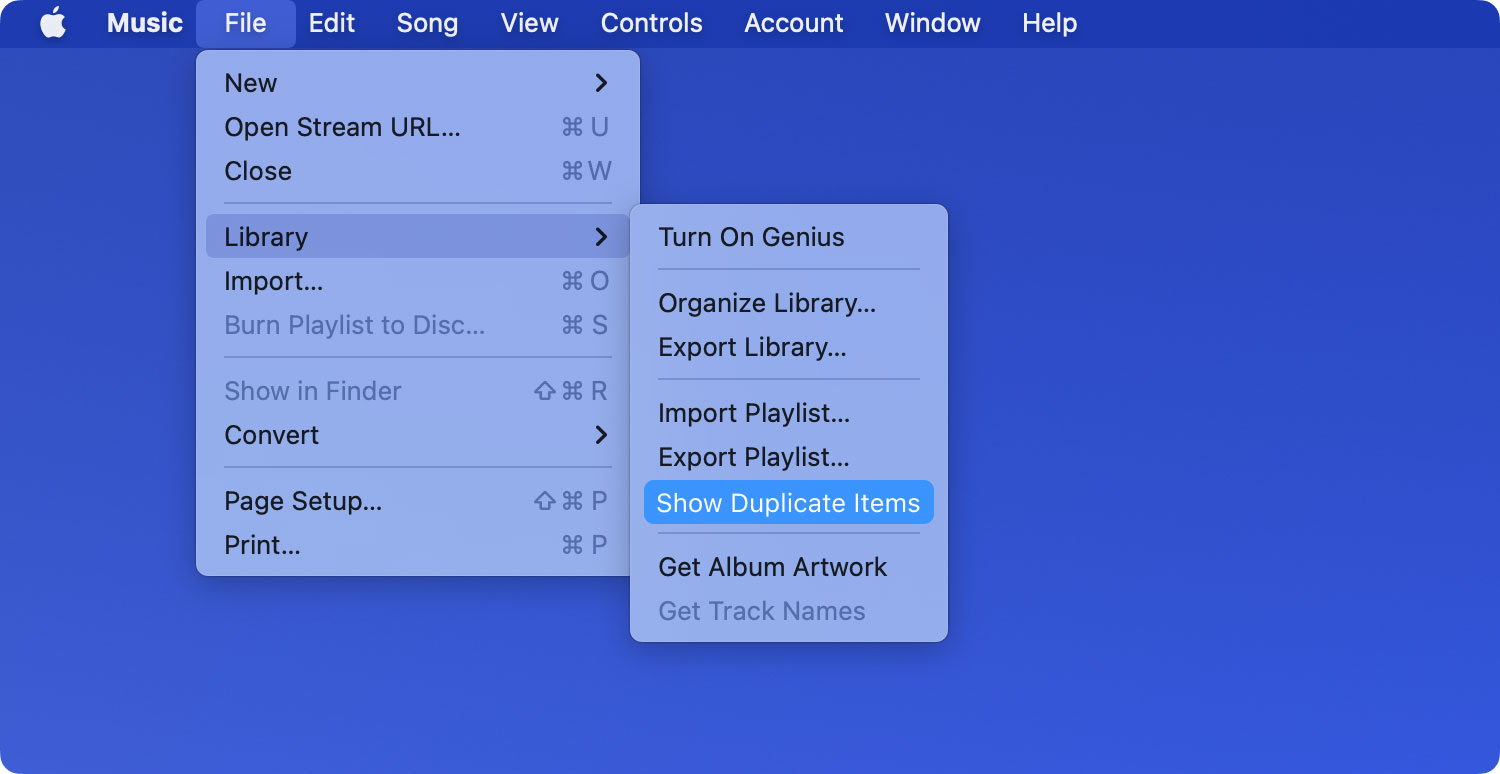
Partie 4 : Les meilleurs outils de recherche de fichiers en double pour Mac
Maintenant, il existe en fait de nombreuses applications de recherche de doublons que vous pouvez avoir sur votre Mac pour vous permettre de localiser et de supprimer tous les fichiers et supports en double. Ici, nous allons vous montrer les trois principaux outils de recherche de fichiers en double pour votre Mac.
Top 1: TechyCub Mac Cleaner
La TechyCub Mac Cleaner est considéré comme une application Mac tout-en-un. L'utilisation de cet outil vous permettra de localiser et de supprimer en toute sécurité tous les fichiers en double que vous avez sur votre Mac. Et faire cela sur votre Mac vous permettra d'avoir plus d'espace pour votre stockage et accélérera également les performances de votre Mac.
Nous avons mentionné que Mac Cleaner est une application Mac tout-en-un, n'est-ce pas ? En effet, Mac Cleaner n'est pas seulement un outil de recherche de doublons. Cela peut être tout ce que vous voulez pour que vous puissiez nettoyer votre Mac. Il peut s'agir d'un nettoyeur Mac, d'un programme de désinstallation d'applications, d'un gardien secret, d'un moniteur de performances, d'un fichier de désarchivage et d'un bon outil pour votre Wi-Fi également.
Maintenant, si vous voulez savoir comment utiliser TechyCub Mac Cleaner pour supprimer tous les doublons que vous avez sur votre Mac. Voici une méthode étape par étape que vous pouvez suivre.
Step 1: Télécharger et installer
Tout d'abord, vous devez télécharger Mac Cleaner depuis notre site officiel. Après cela, vous pouvez continuer et l'installer sur votre Mac. Ensuite, lancez l'application sur votre Mac une fois que vous l'avez installée avec succès.
Mac Cleaner
Analysez votre Mac rapidement et nettoyez facilement les fichiers inutiles.
Vérifiez l'état principal de votre Mac, y compris l'utilisation du disque, l'état du processeur, l'utilisation de la mémoire, etc.
Accélérez votre Mac en quelques clics.
Téléchargement gratuit
Étape 2 : Choisissez l'outil de recherche de doublons
Depuis l'écran principal du programme, allez-y et cliquez sur Duplicate Finder. Et puis cliquez sur Analyser pour commencer à analyser tous les fichiers en double sur votre Mac avant de pouvoir les nettoyer.

Étape 3 : Affichez vos fichiers et nettoyez tous les fichiers en double
Une fois le processus de numérisation terminé, vous pourrez voir tous les fichiers numérisés et vous pourrez également voir une liste de catégories sur le côté gauche de votre écran. Une fois que vous avez cliqué sur une certaine catégorie, vous verrez alors les fichiers qu'elle contient sur le côté droit de votre écran.

Alors, dans cette liste, allez-y et choisissez tous les fichiers en double que vous souhaitez supprimer de votre Mac. Une fois que vous avez sélectionné tous les fichiers que vous souhaitez supprimer, continuez et cliquez sur le bouton "Nettoyer". Le processus de nettoyage aura lieu. Tout ce que vous avez à faire maintenant est d'attendre que le programme ait fini de nettoyer tous vos fichiers en double.

Les gens LIRE AUSSI Comment vider le cache DNS sur votre Mac ?
Top #2 : Perceuse à disque
L'outil Disk Drill est également connu pour avoir une puissante application de récupération de données dotée de plusieurs fonctionnalités gratuites. Et l'une de ses fonctionnalités est son outil de recherche de fichiers en double pour Mac. Cet outil pourra vous permettre de localiser vos fichiers en double qui incluent votre musique, vos images, vos documents, vos vidéos, etc.
Cet outil ne vous demandera que peu d'espace pour l'installer sur votre Mac. Bien qu'il ne puisse prendre en charge que Mac OS X 10.8.5 ou une version ultérieure. Cet outil est également très facile à utiliser. Tout ce que vous avez à faire est de télécharger et d'installer l'application sur votre Mac. Et après cela, lancez-le, puis choisissez "Rechercher les doublons" et vous êtes prêt à commencer à supprimer tous les fichiers en double sur votre Mac.

Top #3 : Nettoyeur Mac
Le MacClean est également un autre outil gratuit qui peut sûrement vous aider à localiser et en même temps à supprimer tous les fichiers en double que vous avez sur votre Mac. Cet outil est actuellement disponible dans différentes langues telles que l'anglais, l'espagnol, l'allemand, le français et même le japonais.
Le MacClean est également très facile à utiliser. Il est livré avec une prise en charge du glisser-déposer lorsqu'il s'agit de choisir les dossiers que vous souhaitez analyser avec cet outil. Et une fois que vous avez scanné vos dossiers, le MacClean vous permettra alors de prévisualiser, de supprimer et de laisser inchangé sur votre Mac.
Partie 5: Conclusion
Alors voilà ! Il existe de nombreuses façons de supprimer tous les fichiers en double que vous avez sur votre Mac. De cette façon, vous pourrez libérer davantage d'espace de stockage et améliorer les performances de votre Mac.
En outre, vous pouvez choisir parmi les outils de recherche de fichiers en double que nous vous avons fournis précédemment. Mais le plus recommandé n'est autre que TechyCub Nettoyeur Mac. Cet outil vous aidera sûrement à supprimer tous les fichiers en double sur votre Mac. Non seulement cela, mais cela peut également vous aider à plusieurs égards afin que vous puissiez obtenir plus d'espace sur votre Mac pour vos nouveaux fichiers. Et ainsi, cela améliore également les performances de votre Mac.
